
Introduzione
Mettere in sicurezza e personalizzare il layout della schermata principale sul tuo dispositivo Samsung garantisce che rimanga pulito, organizzato e personale. Senza bloccare la schermata principale, cambiamenti involontari possono interrompere la disposizione delle tue app e widget, portando a confusione e un aspetto disordinato. Per prevenire tali problemi, Samsung offre l’opzione di bloccare il layout della schermata principale. Questa guida non solo spiega l’importanza di questa funzione ma fornisce anche una guida passo-passo su come bloccare e personalizzare la tua schermata principale per un’esperienza utente senza intoppi.

L’importanza di bloccare il layout della schermata principale
Bloccare il layout della schermata principale serve a molteplici scopi. Principalmente, previene trascinamenti accidentali, eliminazioni e riordinamenti indesiderati.
-
Previene cambiamenti accidentali: Gli errori umani sono comuni, specialmente quando si interagisce costantemente con il dispositivo in movimento. Bloccare il layout assicura che uno swipe o un tocco casuale non interroppano la tua configurazione.
-
Protezione per i bambini: Se hai bambini, sai quanto a loro piaccia giocare con i telefoni. Bloccando il layout della schermata principale, garantisci che le tue app essenziali rimangano al loro posto ed eviti il rischio di perdere collegamenti importanti.
-
Mantiene l’organizzazione: Un layout della schermata principale coerente aiuta a localizzare rapidamente le app, migliorando così la tua produttività complessiva. I layout bloccati risparmiano il tempo che altrimenti spenderesti a riorganizzare dopo cambiamenti non intenzionali.
Tenendo a mente questi punti, passiamo ai passaggi necessari per bloccare il layout della schermata principale Samsung.
Passaggi per bloccare il layout della schermata principale Samsung
Assicurarsi che la schermata principale rimanga come la desideri implica solo pochi passaggi. Ecco come bloccare il layout della schermata principale Samsung:
- Accesso alle impostazioni della schermata principale:
- Premi e tieni premuto su uno spazio vuoto nella schermata principale.
-
Questo farà apparire un menu con diverse opzioni. Seleziona Impostazioni schermata principale.
-
Abilita il blocco del layout:
- Scorri verso il basso fino a trovare l’opzione denominata Blocca layout schermata principale.
-
Attiva l’interruttore. Potrebbe essere necessario confermare questa azione.
-
Conferma le impostazioni:
- Una volta attivato, la funzione di blocco del layout della schermata principale impedirà qualsiasi modifica a come sono visualizzate le tue app e widget.
- Puoi verificarlo provando a spostare un’app o un widget. Se riesci a farlo, il blocco non è attivo. Ricontrolla le impostazioni se ciò accade.
Seguendo questi passaggi, puoi mantenere un layout coerente. Questo rende più facile trovare le tue app preferite e mantenere la schermata principale pulita.
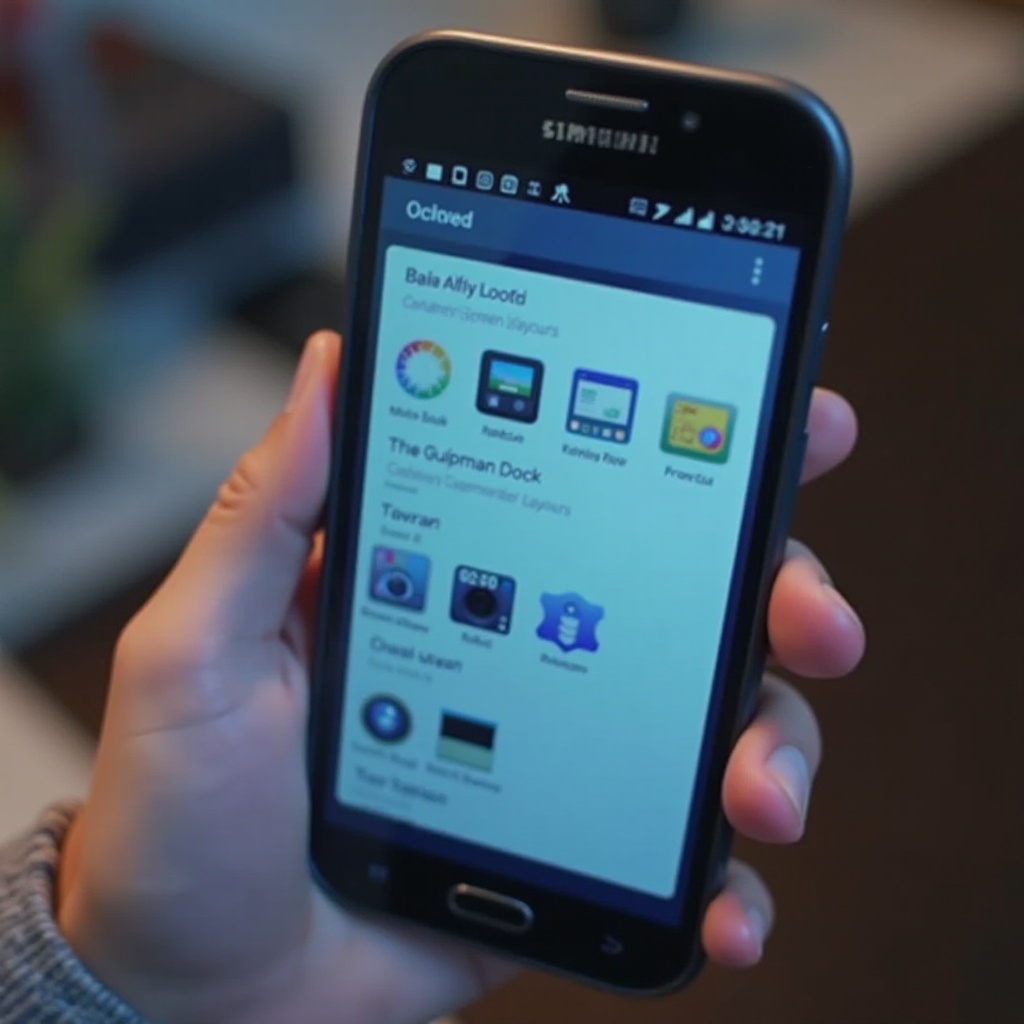
Personalizzare la schermata principale prima di bloccarla
Prima di bloccare il layout, potresti voler personalizzare la tua schermata principale per meglio adattarla alle tue esigenze e preferenze. Questa fase permette di aggiungere tocchi personali che migliorano l’esperienza utente.
Organizza le tue app
Raggruppa app simili in cartelle. Per creare una cartella, trascina un’icona di app su un’altra. Etichetta chiaramente le cartelle per rendere più facile la navigazione tra i diversi tipi di app (ad es. Social, Lavoro, Intrattenimento).
Aggiungi widget utili
Vai alla schermata principale e tieni premuto su uno spazio vuoto. Seleziona Widget dal menu che appare. Sfoglia i widget disponibili e aggiungi quelli che forniscono informazioni o funzionalità utili, come aggiornamenti del tempo, eventi del calendario o accesso rapido ai controlli musicali.
Scegli un tema o uno sfondo
Apri Impostazioni > Sfondi e temi. Qui puoi scegliere tra vari sfondi e temi per adattarli alle tue preferenze. Applicare un tema cambia l’aspetto generale dell’interfaccia, inclusi le icone e gli sfondi.
Organizza le scorciatoie
Organizza le tue scorciatoie più utilizzate nella prima schermata della tua schermata principale per un accesso facile. Assicurati che tutto sia al suo posto secondo la tua comodità, in modo da non dover spostare gli elementi dopo aver bloccato il layout.
Personalizzando la tua schermata principale a tuo piacimento, garantisci che tutto ciò di cui hai bisogno sia a portata di mano, pronto all’uso. Dopo queste personalizzazioni, blocca il layout per preservare le tue impostazioni.

Risoluzione dei problemi comuni
Anche con processi intuitivi, potresti incontrare occasionali intoppi. Ecco alcuni suggerimenti per la risoluzione dei problemi:
- Blocco layout disattivato:
-
Se trovi l’opzione di blocco del layout della schermata principale disattivata, assicurati che il software del tuo dispositivo sia aggiornato. Vai a Impostazioni > Aggiornamento software e segui eventuali aggiornamenti necessari.
-
Problemi dopo il blocco:
- Se le app o i widget si spostano ancora dopo il blocco, assicurati di aver seguito correttamente tutti i passaggi precedenti. Potresti dover disattivare e quindi riattivare l’opzione di blocco.
Queste soluzioni risolveranno la maggior parte dei problemi riscontrati durante il processo.
Conclusione
Bloccare e personalizzare il layout della schermata principale del tuo Samsung è un modo semplice ma efficace per mantenere il tuo dispositivo organizzato e sicuro. Seguendo questa guida, puoi facilmente configurare una schermata principale adatta alle tue esigenze assicurando che il layout rimanga intatto.
Domande Frequenti
Come posso sbloccare il layout della schermata iniziale del mio Samsung?
Per sbloccare il layout, segui gli stessi passaggi che hai utilizzato per bloccarlo. Vai a **Impostazioni schermata iniziale**, quindi disattiva l’opzione **Blocca layout schermata iniziale**.
Perché l’opzione di blocco del layout della schermata iniziale è disattivata?
L’opzione di blocco del layout potrebbe essere disattivata se il software del dispositivo non è aggiornato. Assicurati di aver installato gli ultimi aggiornamenti visitando **Impostazioni** > **Aggiornamento software**.
Posso spostare widget e app dopo aver bloccato il layout della schermata iniziale?
No, una volta che il layout della schermata iniziale è bloccato, non è possibile spostare o eliminare app e widget. Questa funzione è progettata per mantenere la configurazione esattamente come l’hai sistemata prima di bloccare.
